【マーケター向け】キャンペーンメンバーの状況について解説
- nito018
- 2024年4月24日
- 読了時間: 6分
更新日:9月5日

はじめに
Salesforce のキャンペーンメンバーは、その人がキャンペーンに関与したレベルを管理する項目の「状況」があります。例えば、「送信済み」、「返信済み」など、キャンペーンに合わせて追加することができます。
キャンペーンメンバーは Salesforce のオブジェクトです。リード、取引先責任者、または個人取引先がキャンペーンに追加されると、それらはキャンペーンメンバーとしてレコードが作られます。
基本的に、キャンペーンとリード/取引先責任者/個人取引先の間に直接のデータ関係はありませんが、キャンペーンメンバーオブジェクトがその中間データとして活躍し、1 対多のデータ関係を可能にしています。そして、キャンペーンメンバーの状況を適切に活用すると、データをきれいな状態に保つことができます。
この記事では、キャンペーンメンバーの状況を設定する方法について、ご紹介していきます。
キャンペーン活用ができるSalesforceのプロフェッショナル派遣資料はこちら→
1. キャンペーンメンバーの状況について計画を立てる
リード/取引先責任者/個人取引先は、1つのキャンペーンで 1 レコードでのみ管理されます。つまり特定のキャンペーンについて、1つのみキャンペーンメンバーの状況を持つことができます。
「キャンペーンメンバーの状況」項目は、メンバーごとに 1 つ選べる選択リスト項目をイメージすると理解しやすいでしょう。
メールマガジンの例:未送信→送信→開封→クリック
セミナーの例:(招待)→セミナー申し込み→来場orキャンセル
など
2. キャンペーンへ状況の関連リストを追加する
Salesforceのキャンペーンは、それぞれ独自のキャンペーンメンバーの状況を持つことができます。同じメンバーの状況を使用することもあります。似たような状況を増やすことを防ぐために、過去のキャンペーンでどのような状況を管理していたか、確認しておきましょう。
次に「キャンペーンメンバーの状況」関連リストを画面上に配置していきます。通常、キャンペーンの「関連」タブに配置されています。
「キャンペーンメンバーの状況」関連リストが見当たらない場合は、Salesforce 管理者がリストをページレイアウトに追加する必要があります。
キャンペーンメンバーの状況を関連リストとして追加します。
1. [設定] → [オブジェクト マネージャー] に移動します。 「キャンペーン」を検索または検索 → サイドバーで「ページレイアウト」を検索 → クリックして「キャンペーンレイアウト」を編集します。
2.リストを下にスクロールして「関連リスト」を見つけます。 「キャンペーンメンバーの状況」関連リストをページにドラッグします。

3. キャンペーンメンバーの状況の作成
Salesforceでは、デフォルトでキャンペーンメンバーの状況が 2 つあります。
送信済み
レスポンスあり
これらを使用しても構いませんし、キャンペーンのニーズに合わせて追加のものを作成したりできます。
既存の状況を修正することもできます。キャンペーンメンバー関連リストの▼ボタンから [編集]リンクをクリックします。

Salesforce でキャンペーンメンバーの状況を新規作成する方法
下の画像で強調表示されている [新規]ボタンをクリックします
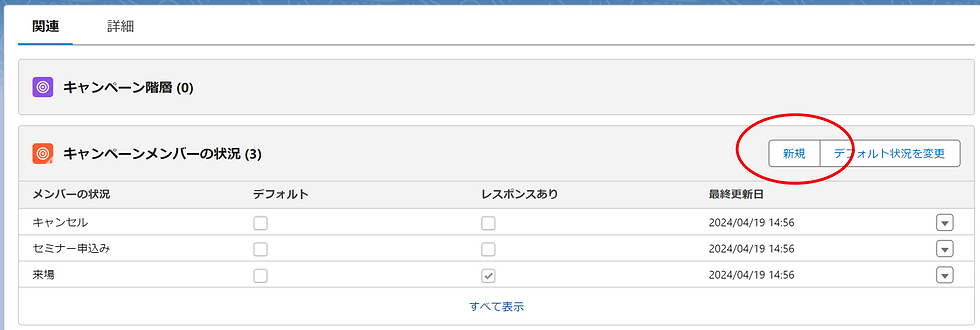
4.状況で重要なものは「レスポンスあり」としてマーク
キャンペーンメンバーの状況の関連リストを見ると、「来場」という列があります。 「来場」の状況は、見込み客がキャンペーンに対してリアクションがあったということで、重要な意味を持ちます。ウェビナーに「セミナー申し込み」したよりも「来場」したほうが価値あるリアクションですよね。
どの状況でも「レスポンスあり」に設定できますが、特に重要なアクションには「レスポンスあり」のチェックを入れておきましょう。メンバーが「レスポンスあり」状況を多く残したキャンペーンは、質の高いリアクションがたくさんあったという意味なので、よいキャンペーンだったと評価できます。

キャンペーン活用ができるSalesforceのプロフェッショナル派遣資料はこちら→https://www.terrasky-tech.co.jp/document-request
5.キャンペーンのコピーをするTips
マーケティング部でよくある運用として、既存のキャンペーンを複製して新しいキャンペーンを作成することがあります。こういう場合、新しいキャンペーンのキャンペーンメンバーの状況も、元のキャンペーンと同じものが選べるようにしたいですよね。
キャンペーンの複製方法は2つあります。
コピー:新しいキャンペーンはデフォルトの状況(送信済み、レスポンスあり)をコピーします。
関連情報とともにコピー:新しいキャンペーンは、元のキャンペーンが持つキャンペーンメンバーの状況ごとコピーします。
※関連情報とともにコピーのボタンは、ページレイアウトに追加する必要があります。
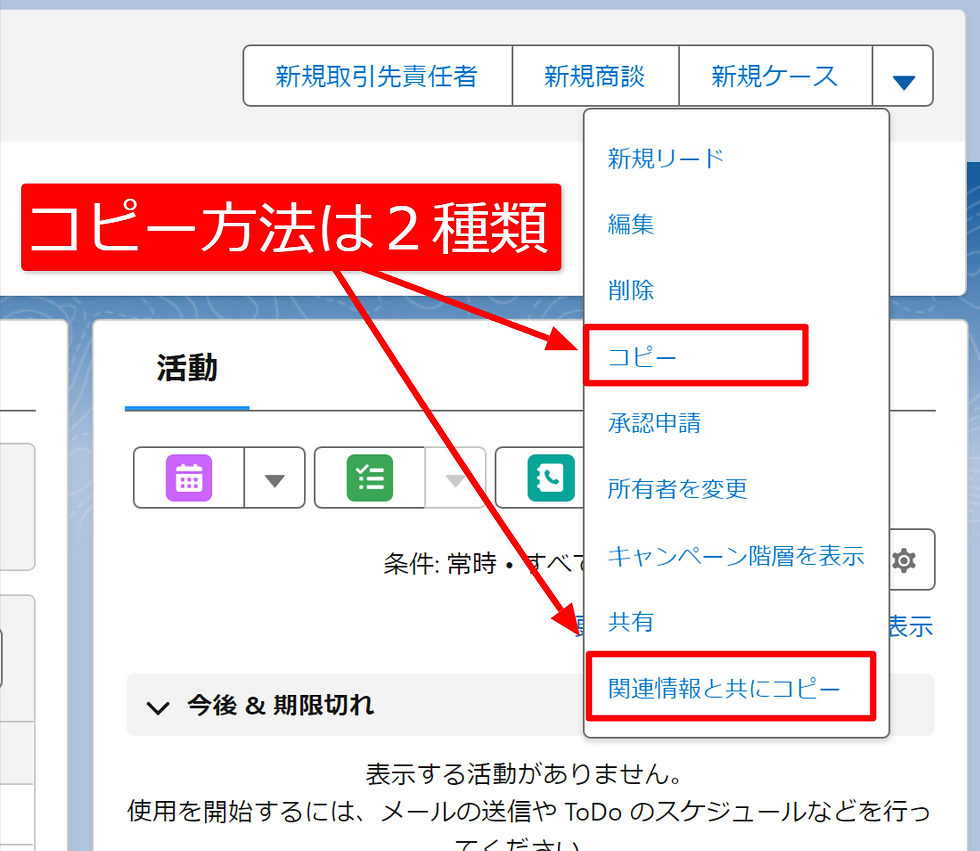
[関連情報とともにコピー]ボタンを使用して状況をコピーすると生産性が向上しますが、その他の情報をコピーしたままで修正し忘れてしまうリスクが存在します。そのため、チームの全員がコピーできるように、あらかじめ状況をセットしたテンプレートキャンペーンを作っておくとよいでしょう。
6. キャンペーンメンバーの状況を文書化する
文書化は誰もが好むタスクではありませんが、チーム内でキャンペーンメンバーの状況を統一する場合は必要です。作成したテンプレート(キャンペーンメンバーの状況がセットされたもの)をシェアすると良いでしょう。
チームでキャンペーンを使用する場合、テンプレート化やガイドでルールを決めておくのは重要です。
ユーザーはキャンペーンメンバーの状況をフリーテキストで登録できます。そのため、あまり自由にしてしまうと、レポートで混乱が生じてしまい、結果として一貫性が失われてしまいます。理想的にはキャンペーンの種類ごとに、キャンペーンメンバーの状況を合意しておきましょう。
7. キャンペーンメンバーの状況をレポートでチェック
Salesforce レポートには、キャンペーンに関するレポートタイプが複数準備されています。
キャンペーンメンバーが関連するキャンペーン
リードが関連するキャンペーン
取引先責任者が関連するキャンペーン
リードと取引開始済みリード情報が関連するキャンペーン
など

レポートビルダーで、「メンバーの状況」項目を追加して、キャンペーンにおけるメンバーとその状況の内訳を精査しましょう。簡単にキャンペーンでデータをどこまで細分化されているかを確認することができます。
まとめ
Salesforce のすべてのキャンペーンメンバーには、そのキャンペーンに対する個人のリアクションレベルを表す「状況」があります。
適切に値をプランし、「レスポンスあり」の状況がどのように機能するかを理解し、正しい値が 1 つのキャンペーンから次のキャンペーン (コピー作成時) に確実に引き継がれるようにすることで、将来的に大きな問題を回避できます。
弊社のスタッフは、Salesforceのコンサルタント資格を持ち、キャンペーンの活用方法についてトレーニングを受けています。Salesforce活用に課題を抱えている方は、ぜひお問い合わせください。
キャンペーン活用ができるSalesforceのプロフェッショナル派遣資料はこちら→https://www.terrasky-tech.co.jp/document-request


